
ຟັງຊັນດັດສະນີໃນລະບົບປະຕິບັດການ Windows ຖືກອອກແບບມາເພື່ອເລັ່ງການຄົ້ນຫາພາຍໃນຄອມພິວເຕີຂອງເອກະສານໃດໆ. ຜູ້ໃຊ້ສາມາດຕັ້ງຄ່າບັນຊີຂອງແຟ້ມທີ່ດັດສະນີໄດ້, ແລະຫຼັງຈາກນັ້ນຂໍຂອບໃຈກັບຖານທີ່ສ້າງຂື້ນດຽວ, ເຊິ່ງໄດ້ຮັບການປັບປຸງແລະປັບປຸງໃຫ້ທັນສະໄຫມສໍາລັບເອກະສານທີ່ຈໍາເປັນແມ່ນແຕ່ໃນບັນດາເອກະສານທີ່ຈໍາເປັນ. ເຖິງຢ່າງໃດກໍ່ຕາມ, ບໍ່ແມ່ນວ່າທຸກຄົນມີຄວາມຕ້ອງການໃນການດັດສະນີຍ້ອນເຫດຜົນຕ່າງໆ, ໃນການເຊື່ອມຕໍ່ກັບທີ່ພວກເຂົາຕັດສິນໃຈປິດມັນ.
ການປິດການດັດສະນີທີ່ເຕັມໄປດ້ວຍ Windows 7
ໃນສະຖານະການທີ່ແນ່ນອນຈາກການດັດສະນີ, ບໍ່ພຽງແຕ່ມີການນໍາໃຊ້, ໃນທາງກົງກັນຂ້າມ, ມັນພຽງແຕ່ປ້ອງກັນບໍ່ໃຫ້ວຽກຂອງ PC ເທົ່ານັ້ນ. ສ່ວນຫຼາຍແລ້ວຄຸນລັກສະນະນີ້ມີຄວາມຫມາຍທີ່ຈະປິດການໃຊ້ງານຂອງເຈົ້າຂອງ SSD ເພື່ອອໍານວຍຄວາມສະດວກໃນການໂຫຼດໃນໄດ, ມັນແມ່ນໄວແລະໂດຍບໍ່ມີການດັດສະນີຈະມີຄວາມໄວສູງ. ໃນ Old HDD, ການດັດສະນີກໍ່ຈະດີກວ່າທີ່ຈະປິດຊີວິດການບໍລິການໃຫ້ແກ່ອຸປະກອນ. ພວກເຮົາຍັງແນະນໍາໃຫ້ຖອດຖອນການເຊື່ອມຕໍ່ໃນການດັດສະນີ Flash ໃນ Flash, ບ່ອນທີ່ຈໍານວນຮອບວຽນການບັນທຶກແມ່ນມີຂະຫນາດນ້ອຍກວ່າ, ແລະດັດສະນີພຽງແຕ່ເລັ່ງຄວາມລົ້ມເຫຼວຂອງພວກເຂົາ.ສຸດທ້າຍ, ມັນເຮັດໃຫ້ມີຄວາມຫມາຍທີ່ຈະເຮັດໃຫ້ຜູ້ໃຊ້ທີ່ອ່ອນແອລົງໃນຄອມພີວເຕີ້ຢ່າງຕໍ່ເນື່ອງ (ເຫມາະສົມກັບຜູ້ໃຊ້ Hard (ເຊິ່ງມີພຽງແຜ່ນດຽວແລະສະຖານທີ່ສໍາຄັນ ). ໃນເວລາດຽວກັນ, ຖ້າຢ່າງຫນ້ອຍ 2 ຮາດດິດຕິດຕັ້ງຢູ່ໃນຄອມພີວເຕີ້, ເອກະສານດັດສະນີສາມາດໂອນເຂົ້າໄປໃນອັນດັບສອງ, ເຮັດໃຫ້ສະຖານທີ່ຕັ້ງຢູ່ໃນແຜ່ນໃຫຍ່. ວິທີການເຮັດມັນຖືກຂຽນໄວ້ໃນລິ້ງຂ້າງລຸ່ມນີ້, ໃນ "ການຕັ້ງຄ່າດັດສະນີ".
ຈັດຮຽງໂດຍສ່ວນໃຫຍ່ແມ່ນອອກໄປ, ໄປຫາການກະທໍາຕໍ່ໄປ.
ຂັ້ນຕອນທີ 2: ປິດການສະຫມັກແຜ່ນດິດ
ນອກເຫນືອໄປຈາກການບໍລິການ, ເຊິ່ງມີຄວາມຮັບຜິດຊອບໃນການເລັ່ງການຄົ້ນຫາ, ເປັນພາລາມິເຕີເພີ່ມເຕີມຖືກມອບຫມາຍໃຫ້ແຕ່ລະແຜ່ນ, ດັດສະນີເນື້ອໃນຂອງມັນ. ຄຸນນະສົມບັດນີ້ຍັງສາມາດຖືກປິດໃຊ້ງານໄດ້.
- ເປີດ "ຄອມພິວເຕີຂອງຂ້ອຍ" ແລະກົດຂວາໃສ່ແຜ່ນ, ການດັດສະນີທີ່ທ່ານຕ້ອງການຢຸດ. ຈາກສະພາບການເມນູ, ເລືອກ "Properties".
- ຢູ່ໃນປ່ອງຢ້ຽມໃຫມ່, ເອົາກ່ອງກາເຄື່ອງຫມາຍອອກຈາກ "ອະນຸຍາດໃຫ້ດັດສະນີເນື້ອໃນຂອງແຟ້ມໃນແຜ່ນນີ້ນອກເຫນືອຈາກຄຸນສົມບັດຂອງແຟ້ມ."
- ໃນຫນ້າຕ່າງທີ່ລະບຸປະເພດຂອງການປ່ຽນແປງຄຸນລັກສະນະ, ໃຫ້ອອກຈາກຈຸດທີ່ກົງກັນຂ້າມກັບລາຍການທີສອງແລະກົດ OK.
- ຖ້າຫາກວ່າທ່ານມີຄວາມຈໍາເປັນໃນລະບົບນີ້ແມ່ນຈໍາເປັນເພື່ອໃຫ້ການກະທໍານີ້ຂອງສິດທິຂອງຜູ້ບໍລິຫານ. ສໍາລັບສິ່ງນີ້, ບັນຊີຂອງທ່ານ, ຕາມທໍາມະຊາດ, ຕ້ອງມີປະເພດທີ່ເຫມາະສົມ.
- ຄວາມຜິດພາດຂອງການປ່ຽນແປງຄຸນລັກສະນະຈະປາກົດ, ແລະມັນເປັນເລື່ອງປົກກະຕິເພາະວ່າ Windows ບໍ່ສາມາດປ່ຽນໄຟລ໌ລະບົບທີ່ເຮັດວຽກຢູ່ແລ້ວ. ພຽງແຕ່ກົດປຸ່ມ "ຂ້າມທັງຫມົດ". ດັ່ງນັ້ນ, ການດັດສະນີຈະຖືກລຶບອອກຈາກເກືອບທັງຫມົດຂອງແຟ້ມໃນ C. DISK.
- ລໍຖ້າຈົນກ່ວາໃນຕອນທ້າຍຂອງການປະຕິບັດງານ. ອີງຕາມຂະຫນາດຂອງພາກ, ມັນສາມາດໃຊ້ເວລາພຽງພໍ.
- ໃນເວລາທີ່ການປ່ຽນແປງຄຸນລັກສະນະແມ່ນສິ້ນສຸດລົງ, ກ່ອງກາເຄື່ອງຫມາຍຈະບໍ່ຢືນຢູ່. ປ່ອງຢ້ຽມທີ່ມີຄຸນສົມບັດສາມາດປິດໄດ້.
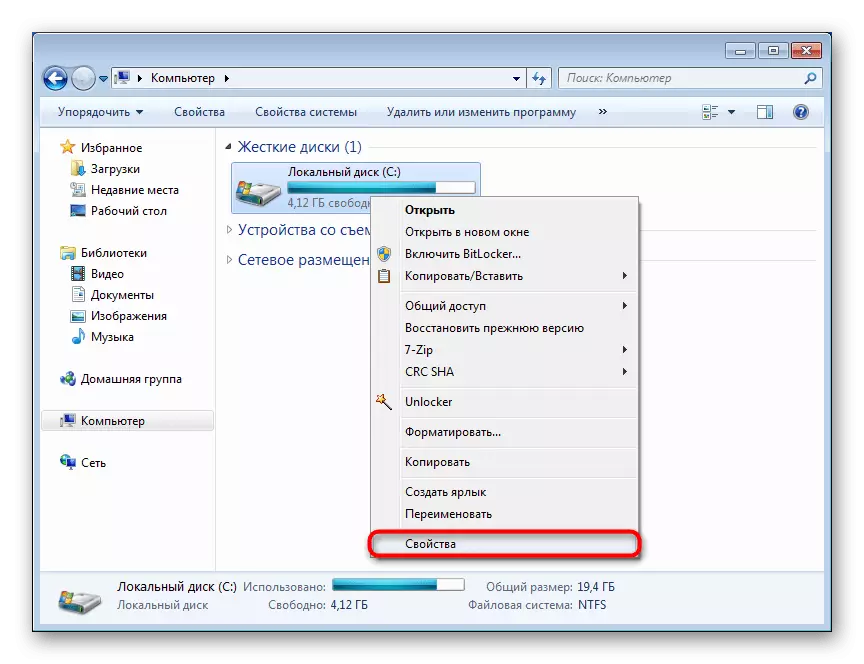
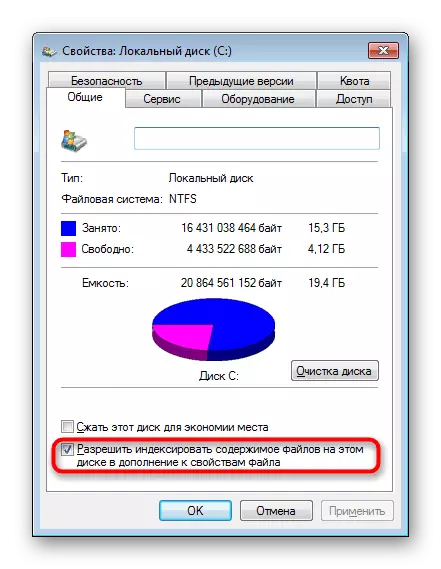
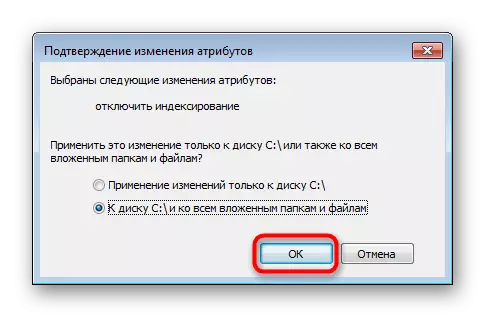
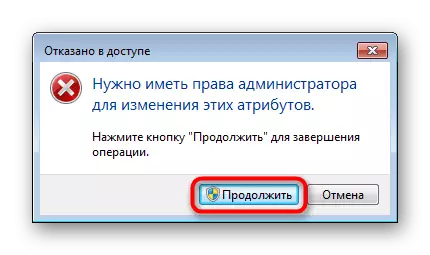


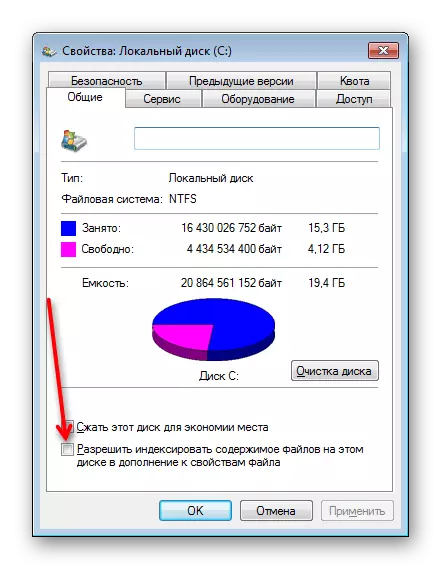
ເຮັດເລື້ມຄືນຄໍາແນະນໍາດຽວກັນກັບໄດອື່ນທີ່ທ່ານຕ້ອງການປິດຂັ້ນຕອນການດັດສະນີ. ເຮັດໃຫ້ມັນສໍາລັບແຜ່ນທີ່ບໍ່ມີລະດັບແລະຮ່າງກາຍຈະງ່າຍຂື້ນ, ເພາະວ່າມີຂໍ້ຜິດພາດຈໍານວນຫນຶ່ງທີ່ອະທິບາຍໄວ້ຂ້າງເທິງຈະບໍ່ມີຄວາມຫມາຍ.
ຂັ້ນຕອນທີ 3: ປິດວຽກງານໃນ "ກໍານົດເວລາວຽກ"
ຂັ້ນຕອນນີ້ບໍ່ຈໍາເປັນ, ແຕ່ມັນຈະເປັນປະໂຫຍດຕໍ່ຜູ້ທີ່ບໍ່ສາມາດປິດການດັດສະນີແລະມັນເລີ່ມຕົ້ນເຮັດວຽກອີກຄັ້ງ. ສ່ວນຫຼາຍແລ້ວ, ຄວາມເຂົ້າໃຈຜິດນີ້ແມ່ນກ່ຽວຂ້ອງກັບວຽກທີ່ຍັງເຫຼືອໃນ "ກໍານົດເວລາວຽກ", ເຊິ່ງ, ທ່ານຕ້ອງການພຽງແຕ່ເອົາອອກຈາກບ່ອນນັ້ນ.
- ໂທຫາປຸ່ມ Win + R ໄປທີ່ປ່ອງຢ້ຽມ "Run" ແລະຂຽນ Compmgmt.Msc ຢູ່ທີ່ນັ້ນ, ແລະຫຼັງຈາກນັ້ນກົດ Enter ຫຼື OK.
- ອີກທາງເລືອກ, ປ່ຽນ "ກໍານົດເວລາເຮັດວຽກ"> "" Microsoft "Microsoft"> "Windows"> "Windows"> "Windows"> "Windows"> "Windows". ຊອກຫາທີ່ນີ້ໂຟນເດີແກະ, ເນັ້ນມັນດ້ວຍການກົດ. ຢູ່ເບື້ອງຂວາມື, ກວດເບິ່ງວ່າວຽກງານ "indexerautomatomination" ແມ່ນຢູ່ໃນບັນຊີ. ມັນມີຄວາມຮັບຜິດຊອບໃນການປັບປຸງດັດສະນີຄົ້ນຫາ, ແລະວ່າການກະທໍານີ້ບໍ່ໄດ້ເກີດຂື້ນ, ພຽງແຕ່ກົດປຸ່ມ PCM ແລະເລືອກ "Disable". ທ່ານຍັງສາມາດ "ລຶບ" ມັນແທນ.
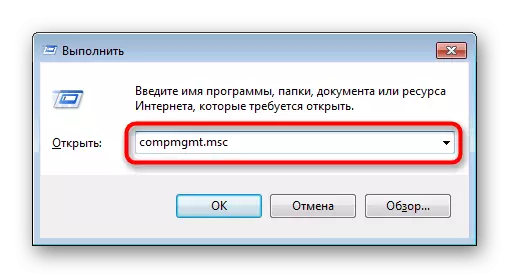
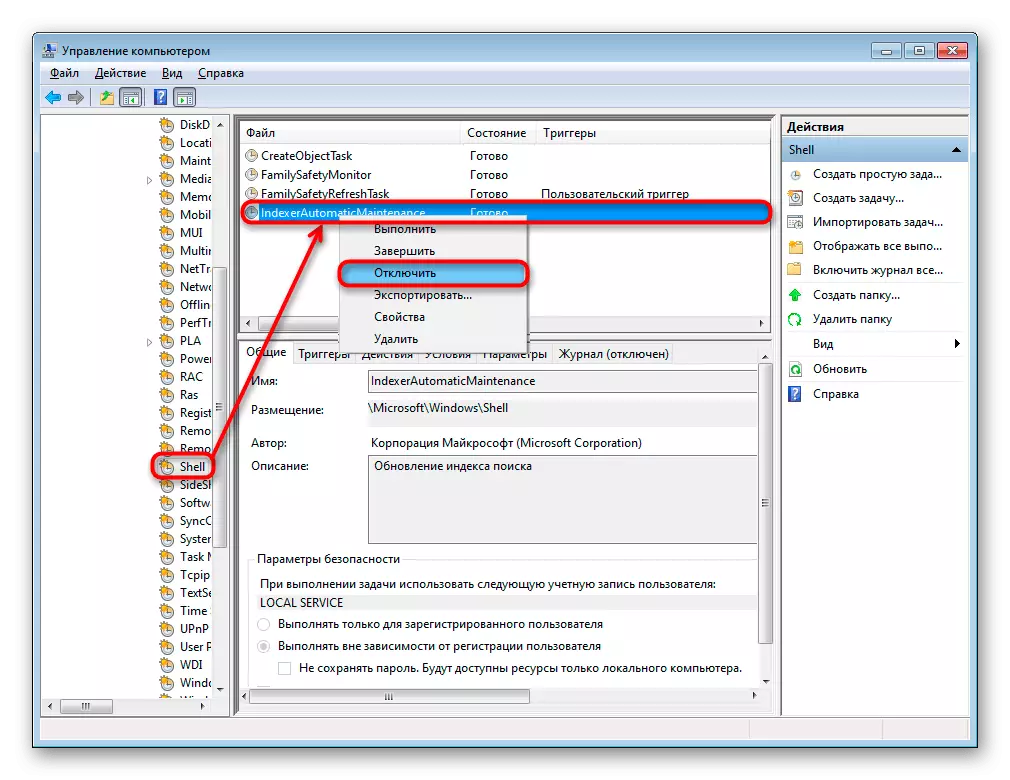
ຂັ້ນຕອນທີ 4: ລຶບໄຟລ໌ດັດສະນີ
ໂດຍປົກກະຕິແລ້ວເອກະສານດັດສະນີ, ບ່ອນທີ່ພື້ນຖານທັງຫມົດມີຢູ່, ບົນພື້ນຖານຂອງການຄົ້ນຫາໄວຂື້ນ, ບໍ່ໄດ້ຄອບຄອງພື້ນທີ່ຫຼາຍ. ເຖິງຢ່າງໃດກໍ່ຕາມ, ຖ້າລາຍຊື່ຂອງໂຟນເດີທີ່ດັດສະນີໄດ້ຖືກຂະຫຍາຍໂດຍຜູ້ໃຊ້ຫຼືເກັບຮັກສາໄວ້ໃນແຟ້ມມາດຕະຖານ, ມັນອາດຈະບໍ່ມີຜົນກະທົບຕໍ່ຂະຫນາດຂອງແຟ້ມດັດສະນີ. ກວດເບິ່ງວ່າມັນໃຊ້ເວລາຫຼາຍປານໃດ, ແລະລຶບ, ຖ້າຈໍາເປັນ.
- ໄປຕາມ C: \ ProgramData \ Microsoft \ Search \ Search \ Search \ applit \ applitions \ windows. ຖ້າທ່ານບໍ່ເຫັນໂຟນເດີ Programdata, ມັນຫມາຍຄວາມວ່າຈໍສະແດງຜົນຂອງແຟ້ມແລະແຟ້ມທີ່ເຊື່ອງໄວ້ແມ່ນຖືກປິດໃນລະບົບ. ທ່ານສາມາດເຮັດໃຫ້ພວກເຂົາຕາມຄໍາແນະນໍາຂ້າງລຸ່ມນີ້.
ອ່ານຕໍ່: ວິທີການສະແດງໄຟລ໌ແລະແຟ້ມທີ່ເຊື່ອງໄວ້ໃນ Windows 7
- ຊອກຫາເອກະສານ "windows.edb" ໃນໂຟນເດີແລະເບິ່ງຂະຫນາດຂອງມັນ. ຖ້າລາວໃຫຍ່ແລະທ່ານຕ້ອງການປົດປ່ອຍສະຖານທີ່ທີ່ຖືກຍຶດເອົາໂດຍພວກມັນ, ເອົາມັນອອກໄປທີ່ "ກະຕ່າ" ຫຼືກົດປຸ່ມ STOLD + Enter
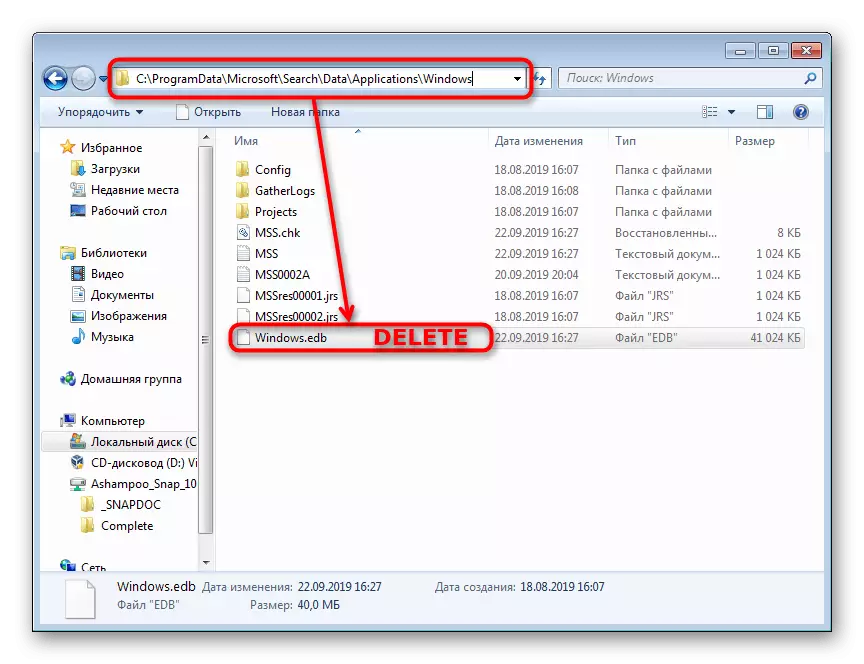
ພວກເຮົາໄດ້ທົບທວນການປິດການເຮັດວຽກດັດສະນີຄົບຖ້ວນໃນ "ເຈັດ". ຢ່າລືມວ່າຂະບວນການນີ້ແມ່ນປີ້ນກັບກັນຢ່າງເຕັມທີ່, ແລະມັນມັກຈະຖືກພິຈາລະນາເປັນຢ່າງເປັນທາງການ, ຊີ້ບອກເຖິງຄ່າທີ່ກົງກັນຂ້າມຂອງຕົວກໍານົດການ (ເຊິ່ງລວມທັງພວກມັນ, ແລະບໍ່ແມ່ນການຕັດຂາດ).
